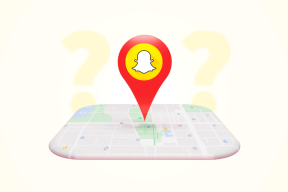5 הדרכים המובילות להשבית את Skype בעת ההפעלה ב-Windows 10
Miscellanea / / November 29, 2021
כאשר אתה מפעיל את PC Windows שלך, מספר אפליקציות מתחילות אוטומטית ברקע, כגון אנטי וירוס, Google Chrome ואפילו Skype. אפליקציות אלו משפיעות על משאבי המערכת ומשפיעות חיי סוללה גם כן. חוץ מזה, ייתכן שלא תאהב את ההפעלה האוטומטית של אפליקציות מסוימות. אפליקציה צריכה להיפתח רק כאשר המשתמש זקוק לה. אפליקציה אחת כזו היא סקייפ. משתמשים רבים רוצים למנוע מסקייפ להתחיל אוטומטית ב-Windows 10. אם אתה אחד מהם, גלה כיצד לעשות זאת.

אתה יכול להתקין שתי אפליקציות סקייפ ב-Windows 10 - סקייפ עבור Windows (סקייפ קלאסי או סקייפ ישן) ו סקייפ עבור Windows 10 (סקייפ UWP או סקייפ חדש). האחרון מציע יותר תכונות בהשוואה למסורתי. שניהם יכולים לפעול בהפעלה. כל סוג של אפליקציית סקייפ שיש לך - ישנה או חדשה, ניתן להשבית בעת ההפעלה.
בואו נראה איך להשיג את זה בכמה דרכים.
1. צא מסקייפ
נניח שאתה משתמש בסקייפ עבור Windows 10 (גירסת אפליקציה 15 ומעלה) שאתה מותקן מ-Microsoft Store. במקרה כזה, אתה יכול לעצור את הפעלת Skype באופן אוטומטי פשוט על ידי יציאה מחשבונך לאחר שתסיים להשתמש בו. בפעם הבאה, Skype לא יופעל אוטומטית בעת האתחול בתנאי שתתנתק לפני סגירת Windows.
כדי לצאת מחשבון Skype, הפעל את אפליקציית Skype. לחץ על סמל תמונת הפרופיל שלך בפינה השמאלית העליונה. לחץ על יציאה מהתפריט.

הערה: יציאה מחשבון Skype לא תמחק את אנשי הקשר, הצ'אטים או חשבון הסקייפ שלך.
גם על Guiding Tech
2. שימוש בהגדרות סקייפ
בדרך כלל, השיטה הראשונה אמורה להספיק כדי להשבית את סקייפ מהפעלה אוטומטית בעת ההפעלה. אבל אם השיטה נכשלת או שיש לך את הסקייפ הקלאסי, אתה יכול לעשות זאת גם מהגדרות Skype.
להלן השלבים:
שלב 1: הפעל את אפליקציית Skype ועבור להגדרות Skype. לשם כך, לחץ על סמל שלוש הנקודות בחלק העליון בסקייפ ובחר הגדרות.

טיפ מקצוען: השתמש במקשי הקיצור Ctrl + פסיק כדי לפתוח את הגדרות Skype. בדוק אחר קיצורי מקשים שימושיים של Skype.
שלב 2: בהגדרות, עבור אל כללי. תמצא את התחל את סקייפ אוטומטית או התחל את סקייפ כשאני מפעיל את Windows. בטל את הסימון בתיבה שלצדו או כבה את המתג, בהתאם לאפשרות הזמינה.

3. שימוש בהגדרות מערכת
דרך נוספת למנוע את ההשקה האוטומטית של Skype היא להשבית אותה בהגדרות אפליקציית ההפעלה. להלן השלבים:
שלב 1: פתח את ההגדרות במחשב Windows 10 שלך ועבור לאפליקציות.

טיפ מקצוען: השתמש בקיצור המקלדת Ctrl + I כדי לפתוח את הגדרות Windows במהירות מכל מסך.
שלב 2: לחץ על אתחול בסרגל הצד השמאלי. חפש את סקייפ. כבה את המתג שלידו.

4. שימוש במנהל המשימות של Windows
אתה יכול גם להשתמש במנהל המשימות כדי לעצור את טעינת Skype כאשר Windows מופעל. להלן השלבים:
שלב 1: לחץ לחיצה ימנית על סמל תפריט התחל או על שורת המשימות. יופיע תפריט. לחץ על מנהל המשימות.

טיפ מקצוען: השתמש במקשי הקיצור Ctrl + Shift + Esc כדי לפתוח את מנהל המשימות ישירות.
שלב 2: עבור ללשונית אתחול בחלק העליון. חפש את סקייפ. לחץ לחיצה ימנית עליו ובחר השבת מהתפריט או לחץ על כפתור השבת בתחתית.

טיפ מקצועי: מנהל המשימות לא עובד במחשב שלך? לבדוק 8 דרכים לתקן את מנהל המשימות לא עובד כמו שצריך.
גם על Guiding Tech
5. שימוש בעורך הרישום של Microsoft
לבסוף, אם שום דבר לא עובד, עליך לנסות לשנות את קובץ ההפעלה האוטומטית של Skype בעורך הרישום.
הערה: בצע את השלבים המוזכרים להלן ואל תשנה שום דבר אחר. היינו מציעים לקחת א גיבוי של רישום Windows של המחשב האישי שלך לפני שתשנה משהו כדי לשחזר אותו אם משהו משתבש.
להלן השלבים:
שלב 1: הפעל את תיבת הדו-שיח הפעלה באמצעות מקש Windows + קיצור מקלדת R.
שלב 2: הקלד Regedit והקש על מקש Enter במקלדת או לחץ על כפתור OK.

שלב 3: חלון עורך הרישום ייפתח. העתק את הקוד הבא והדבק אותו בתיבת הכתובת. לחץ על מקש Enter במקלדת שלך.
HKEY_CURRENT_USER\Software\Microsoft\Windows\CurrentVersion\Run

שלב 4: תמצא קובץ רישום של Skype. לחץ לחיצה ימנית עליו ולחץ על האפשרות מחק מהתפריט. הפעל מחדש את המחשב שלך וסקייפ לא יופעל בעת ההפעלה.
כיצד להסיר את התקנת Skype
מוקדם יותר, Skype הייתה אחת האפליקציות הטובות ביותר לשיחות ועידה בווידאו. לָאַחֲרוֹנָה, זום נתן לו תחרות קשה והצליח להתעלות על הפופולריות שלו. אֲפִילוּ אפליקציית Teams של מיקרוסופט נמצא בשימוש רב. אם עברת לכל חדש אפליקציות לשיחות וידאו ואל תשתמש בסקייפ, עליך להסיר את התקנתו. אתה תמיד יכול להתקין אותו בחזרה בכל פעם שאתה צריך את זה.
כדי להסיר את ההתקנה של Skype עבור Windows 10, לחץ לחיצה ימנית על סמל Skype בתפריט התחל ולחץ על הסר התקנה. עבור סקייפ הקלאסי, עבור אל לוח הבקרה > תוכניות ותכונות. חפש את סקייפ. לחץ לחיצה ימנית ולחץ על האפשרות הסר התקנה.
גם על Guiding Tech
החלטה שגויה
לאחר השבתת סקייפ בעת ההפעלה, אם אתה מרגיש שקיבלת החלטה שגויה ואתה רוצה שסקייפ יפעל בעת ההפעלה, אל תדאג. חזור על השלבים עבור שיטות 2, 3 ו-4, והפעל את Skype בעת ההפעלה. יש עוד משהו שמפריע לך בסקייפ? ספר לנו בתגובות למטה.
הבא בתור: חושבים להיפרד לשלום לחשבון הסקייפ שלכם? גלה מה קורה כאשר אתה מוחק את חשבון Skype שלך מהקישור הבא.